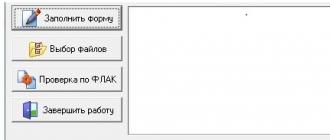Причины и методы устранения неполадок.
Очень часто бывает так, что недавно приобретенный ПК начинает работать не так, как вам бы этого хотелось. Вроде и железо достаточно современное и никаких «тяжелых» программ не запущено, но вы не можете понять почему компьютер тормозит. Ниже я представлю вам несколько советов, которые в подавляющем большинстве случаев помогут вам избавиться от «глюков» и «торможений».Причин нестабильной работы компьютера может быть несколько: В автозагрузке вашей операционной системы слишком много запущенных приложений. Часто бывает, что при установке, программа сама себя добавляет в автозагрузку или же вы не досмотрели галочку, которая помогает отменить эту опцию. В одной из прошлых статей я писал о том, как настроить автозагрузку программ в ОС Windows. Воспользовавшись инструкцией в этой статье, уберите не нужные программы из автозагрузки. Это поможет высвободить часть ресурсов. Системный раздел жесткого диска переполнен Системный диск (обычно это диск C:) как правило имеет небольшой обьем: 20-30 гигабайт. Некоторые люди держат большие папки с видео и музыкой на Рабочем столе, даже не подозревая, что Рабочий стол - это папка на системном диске. Храните объемные файлы и папки на других локальных дисках. Проблемы с файлом подкачки Еще одной причиной почему компьютер начал тормозить может быть не достаточный размер файла подкачки. Если у вас мало оперативной памяти, то не плохо будет увеличить файл подкачки. Чтобы его расширить заходим в Пуск, вызываем Свойства Компьютера через меню правой кнопки, нажимаем слева на Дополнительные параметры , переходим на вкладку Дополнительно , в строке Быстродействие нажимаем Параметры , переходим на вкладку Дополнительно и в строке Виртуальная память нажимаем Изменить . Теперь снимаем галочку Выбирать размер файла подкачки автоматически и меняем значение на свое. Рекомендую задавать размер файла подкачки равным объему вашей оперативной памяти умноженному на два. Засорился реестр Когда вы устанавливаете на компьютер программы, а потом удаляете их, то к сожалению они удаляются не полностью, оставляя в системе своего рода мусор. Для удаления этого «мусора» я использую программу . Детальный разбор этой программы будет в следующей статье, так что я не буду здесь ее подробно описывать. На компьютере поселились вирусы Тут думаю сразу все становиться понятно. Часто бывает, что именно вирусы становятся причиной того, что ваш компьютер стал тормозить. Убедитесь в том, что ваш антивирус нормально работает и регулярно обновляется, после чего сделайте полное сканирование системы. Также вы можете воспользоваться бесплатной утилитой , которая не требует установки и не конфликтует с уже установленным антивирусом. Температура внутри корпуса Частенько перегрев процессора тоже вносит свой вклад в работу системы. Узнать температуру процессора можно через BIOS или использовать для этого специальное программное обеспечение, такое как или . Если температура процессора выше 50 градусов Цельсия - время бить тревогу. Возможно достаточно будет только замены термопасты, которая успела высохнуть за годы работы, а возможно придется поменять кулер.
Дата: 2018-08-17 Андрей Сухов
Рейтинг: 4 из 5
Голоса: 4
Комментарии и отзывы: 16
1. Вера
Добрый день Андрей, с удовольствием смотрю ваши ролики, многие мне очень помогли, спасибо У меня к вам вопрос, после переустановки винды,(у меня 32разряд. хотя говорят, что надо было 64) пользуясь видеоредакторами, такими как самтазия или прошоуПродесер, во время конвертирования видео у меня идет "сбой" ноутбука, т е экран покрывается "песком " и все.... приходится " в наглую" отключать комп и запускать заново... установила кодаки K-link по вашему совету, но не помогает, плиз подскажите что делать и как исправить ошибку (P.S. может что то не так объяснила, прошивайте, постараюсь пояснить в деталях) С ув. Вера
2. Данила
Всё-таки профилактический реинсталл оси лучшее средство. Никогда не знаешь что за мелочь косячит работу компьютера. А вообще юзверям бы элементарные правила безопасности в сети изучить и не ходить по левым ссылкам, скачивать приложения с официальных сайтов. но если взять например Windows 10, то это сама по себе тяжеловесная хрен пойми что делающая в фоне с кучей лишних мешающих служб и приложений система. Сами приложения тоже грешить стали: автоапдейт службы, геолокация, засирают планировщик задач очень сильно, давно уже не светятся в "автозагрузке")
3. Владимир
Спасибо за видео
Поможет многим.
Несколько замечаний.
Поставить диск кэша или pagefile.sys на другой пусть и устаревший диск.
На XP реестр не очень критичен.
Как не странно это именно так.
XP перекрывает любые сбои.
Жаль что её перестали поддерживать.
Остальное кому надо - интернет ему в помощь.
Системные службы отключать можно.
С этим согласен.
Только некоторые провайдеры добавляют хвост "svchoct".
В остальном спасибо Вам хотя не вижу кто бы поблагодарил кроме одного пользователя.
4. Samuel
Друг попросил разобраться с компом, мой порядок действий: разбираю и чищу железо.
Форматирую жесткий диск.
Устанавливаю подходящую операционную систему.
Ставлю актуальные драва.
Выбираю легковесные (в приоритете) программы, только нужный софт.
Настраиваю и оптимизирую систему, лишние службы отключаю.
Дефрагментирую жесткий диск и реестр.
Рассказываю как время от времени прочищать комп от мусора...
---
Как правило все классно работает.
5. Андрей
Бросьте экспериментировать с Касперским - искать ключи и базы Он все равно не работает, а создает видимость работы, пора это понять Это мертвый груз на вашем компьютере Через три -пять месяцев вам придется переписывать ОС. Все это для дилетантов. Ставьте AVG интернет секьюрити, и большинство проблем отпадают - и с тормозами, и с защитой. Если повезет, есть бесплатные ключи в нете. А еще есть две программки -boost-speed-setup и mbam, поверенные годами
6. NT
А вот у меня есть одна знакомая девушка, которая никак не замечает, что её компьютер наверняка работает с замедлением и постоянно считает, что производительность компьютера зависит от внешнего вида корпуса, а не наоборот - исключительно от внутренних комплектующих и установленной Windows) Посоветуйте, как мне её убедить в обратном? Какие методы стоит применить?
7. Странный
Я вот как раз думал почему мой ноутбук стал так ужасно тормозить, раньше спокойной тянул игры а сейчас появилось притормаживание, так и думал что это всё из за перестановки винды, жду следующей ваше видео на эту тему, спасибо
9. Иван П
Зависит ли торможение комьютера от операционной системы, установленной на нем, если он по техническим параметрам "ниже среднего"? После перехода на 10 Винду работает отвратительно.
10. Никита Ко
Во первых: автозагрузка была перенесена еще в windows 8.
Во вторых: проще вызвать диспетчер задач сочетанием Ctrl + Shift + Esc (этим сочетанием он вызывается сразу, без какого либо выбора).
11. Formula
Скажите пожалуйста Андрей.
У меня на данный момент стоит операционная система Windows xp Professional SP3,AMD Athlon 64 Processor 3000+,ОЗУ 1,2GB RAM,ATI RADEON XPRESS 200 Series скажите и за чего у меня так мало ОЗУ
13. Иван К
спасибо за видео, качественно, всё чётко и понятно. можно посматреть только ваше видео для понятния этой темы, и не смотреть сотню видео от всех кто незнает о чём говорит.
14. Мстислав Б
Окно "выполнить" вызывается сочетанием клавиш Win+R, и я бы добавил ещё в список фрагментацию жёсткого диска. А так со всеми пунктами согласен. Спасибо за видео.
15. Евгений
17.08.2018
Действия связанные с очисткой от вирусов, реестра, автозагрузки далеко не всегда приносят хороший рзультат. Очищая компьютер от вирусов вы не очишаете его от результатов их воздействия, которые непредсказуемы. Чистка реестра греет и успокаивает душу, но не добавляет реальной производительности компьютеру. Чистка автозагрузки от хлама часто результативна, но тормозящая программа может запускатся из впоне безобидной и необходимой службы, тогда найти виновника бывает очень сложно. Радикальный метод - переустановка виндовс с ПРОВЕРЕННОГО стабильного дистрибутива, желательно профессионалом с форматированием диска и установкой нормального антивируса (ESET, Microsoft). Все остальное - полумеры.
На системном разделе всегда должно быть хотя-бы несколько свободных гигабайт.
Касаемо файла подкачки - желательно оставить в настройках размер по выбору системы, если комп в этом случае часто обращается к жесткому диску - скорее всего нужно дабавить ОПЕРАТИВНОЙ памяти. Потратьтесь на память - сэкономьте на успокоительных препаратах.
Повышеная температура часто бывает причиной тормозов.
1. Смотреть работают ли вентиляторы на процессоре, видеокарте, блоке питания. Если нет - заменить
2. Смотреть нет ли скопления пыли в радиаторах и в вентиляционных отверстиях, при необходимости очистить.
3. Проверку и замену термопасты лучше доверьте профессионалу, сами можете накосячить
16. Артем
17.08.2018
Думаю приведенными рекомендациями пользовались все, только мало кому они помогали. Причина как видно не в автозагрузке и не в файле подкачки, когда контекстное меню по нажатию правой клавиши пять секунд открывается, а копирование файла в жалкую сотню мегабайт из одной папки в другую затягивается на несколько минут. Причина по-видимому в другом.
Ответ:
Медленное копирование данных, говорит либо о сильном перегреве процессора, мало места на жестком диске, диск очень сильно фрагментирован, либо ему скорее всего пришло время отправиться в утиль.
Здравствуйте. Меня зовут Сергей и в этом уроке, я хотел бы рассказать Вам о 5-ти причинах почему может тормозить Ваш компьютер.
Сразу хочу предупредить, что все описанные здесь мною варианты должны быть Вами проработаны. Если вы будете просто читать статью, и думать: «Нет, это не про меня, и у меня глючит и тормозит компьютер не из-за этого », то ничего не получится. Вам реально нужно их проработать и убедиться, что все проблемы решены. Об этих проблемах поговорим дальше.
Что ж, начнём мой список из 5-ти причин почему может тормозить Ваш компьютер и как его почистить для нормальной работы. Поехали!
Температура
Первая причина – это конечно же перегрев! Если какие-то из комплектующих в системном блоке у Вас перегреваются, то это является одной из самых главных причин почему тормозит Ваш компьютер или перезагружается, или же выключается во время работы. Вам нужно убедиться, что компьютер не перегревается. Для этого можно использовать какие-нибудь программы, одна из таких называется - AIDA64.
Скачайте эту программу, установите и запустите. Нам нужно перейти на вкладку Компьютер затем Датчики, и тут мы можем посмотреть температуру всех комплектующих.
В моём случае температура следующая:
Системная плата - 28 ºС,
Процессора - 45 ºС,
Диод ГП (видеокарта) – 29 ºС,
Диски – 26, 30, 29 ºС.
Это нормальная температура.
Но если температура Ваших комплектующих высокая, например, 70 или 80 градусов, то стоит задуматься и возможно поменять термопасту или заменить кулер.
И так с первой причиной разобрались. Ваш компьютер может глючить и тормозить из-за того, что перегреваются комплектующие, например, процессор или видеокарта.
Греется ноутбук, что делать?
Какая должна быть температура компьютера и ноутбука?
Реестр и перегруженный диск
Вторая причина торможения компьютера - это конечно же замусоренный реестр и перегруженный системный диск. Если у Вас в реестре Windows много различных записей из-за того, что Вы постоянно устанавливаете и удаляете различные программы, то это также может стать причиной торможения компьютера. Нужно знать, как правильно почистить компьютер, чтобы он не тормозил и не глючил. И начнём мы с реестра.
Перейдите в раздел Реестр, убедитесь что здесь стоят все галочки, и нажмите Поиск проблем.
Программа найдёт весь ненужный хлам в реестре и предложит его Очистить. Нажимаем кнопку Исправить и исправляем.
Повторяем эту процедуру, до тех пор, пока в реестре не будет найдено минимальное количество проблем.
Также нам нужно почистить диск С. Заходим в раздел Компьютер, нажимаем правой кнопкой мыши по системному разделу и выбираем пункт Свойства.
Здесь находим кнопку Очистка диска, и ждём пока программа проанализирует данные и предложит удалить ненужный хлам.
После анализа нам нужно поставить галочки напротив всех пунктов и нажать Ок и Удалить файлы.
А ещё не забудьте очистить папки TEMP. Это временные папки, файлы в которых вообще не нужны.
Заходим в раздел Компьютер - Диск (C:) - Папка Windows - Папка TEMP. То, что внутри, это ненужные файлы, выделяем и удаляем.
Также нужно очистить вторую папку ТЕМП. Для этого нажимаем на клавиатуре Win+R, вводим команду %TEMP% и нажимаем Ок .
У нас открывается вторая папка TEMP, эти файлы тоже не нужны. Выделяем их все иУдаляем .
Итак второй способ мы тоже разобрали. Обязательно чистим реестр от хлама и диск от ненужного мусора. Это очень важно!
Оперативная память
Если у Вас установлено мало оперативной памяти, то это может также стать причиной...
Торможения компьютера. Здесь конечно идеальным решением стало бы – увеличение оперативной памяти за счёт установки в компьютер ещё одной или двух планок, но если это невозможно, то можно попробовать увеличить файл подкачки. То есть сделать так, чтобы оперативной памяти стало больше, за счёт жёсткого диска. Это конечно не идеальный вариант, но хоть что-то.
Для этого нажимаем правой кнопкой по Компьютеру, и выбираем пункт Свойства.
Здесь переходим в Дополнительные параметры системы.
Находим раздел Быстродействие и здесь жмём кнопку Параметры.
Переходим на вкладку Дополнительно и жмём кнопку Изменить.
Как видите в моём случае на диске (С:) установлен файл подкачки, размером от 1600 до 2600 Мб. Используя пункт "Указать размер" я увеличил его до 3999 мегабайт.
Если у вас здесь не настроен файл подкачки, то сделайте это прямо сейчас указав рекомендуемый размер. Это станет ещё одним маленьким шагом к увеличению производительности Вашего компьютера.
Если у Вас в автозагрузке добавлено много программ, и все они запускаются вместе с компьютером, то это является одной из главных причин почему тормозит комп и долго загружается Windows.
Если программа запускается вместе с компьютером, то она постоянно съедает ресурсы, и это не очень хорошо. Нужно ненужные программы из автозагрузки – Убрать!
Для этого нажимаем на клавиатуре Win+R, вводим команду msconfig и нажимаем Ок.
В открывшемся окне переходим на вкладку , и видим здесь все программы, которые запускаются вместе с компьютером. У меня здесь их больше десятка. Снимите галочки напротив тех программ, которые Вам не нужны при запуске компьютера.
Убираем ненужные программы из автозагрузки, нажимаем на кнопку Применить и Сохраняем. Сразу можем перезагрузиться!
ВИРУСЫ
Последняя причина почему может тормозить компьютер - это конечно же – Вирусы ! Особенно это относится к случаям, когда компьютер начал глючить и тормозить внезапно.
Если в вашем компьютере засел вирус, то скорей всего именно из-за него тормозит ПК. Вылечите все, все свои вирусы. По этой теме рекомендую мою статью: Как удалить вирусы с компьютера. В ней я описал 5 способов лечения вирусов, поэтому каждый Ваш вирус будет навсегда удалён.
Если ни один из этих способов Вам не поможет, то я буду крайне удивлён. Я дал Вам самые проверенные фишки используя которые можно почистить компьютер, чтобы он не тормозил. Скорей всего Вы просто их не проработали! Но всё же напоследок у меня ещё есть несколько вариантов решения проблемы.
Секретные фишки
Если эти 5 способов Вам не помогли и Ваш компьютер на Windows 7, 8 или 10 до сих пор тормозит, то Вам нужно выполнить следующее:
1. Это конечно же переустановить Windows. Возможно система не переустанавливали на столько давно, что она полностью уже зависает, в ней куча ошибок, вирусов и ненужных файлов. Поэтому переустанавливаем Windows.
2. Это – Апгрейд компьютера. Возможно Вам нужно добавить оперативной памяти или поменять процессор, потому что старый уже устарел и не справляется с современными задачами.
3. Это конечно же – Покупка нового ПК.
Если Ваш компьютер был куплен в 2003 году, то конечно понятно почему он тормозит. Он просто уже устарел.
На этом у меня сегодня всё, надеюсь теперь вы не станете задаваться вопросами мол, тормозит компьютер что делать и куда бежать! Спасибо, что дочитали эту статью.
Контакты:
Адрес: Товарная, 57-В , 121135 , Москва ,
Телефон:+7 971-129-61-42
,
Электронная почта: [email protected]
В. Путин: Уважаемые коллеги, добрый день! Очень рад всех приветствовать, всех участников, гостей съезда Российского союза промышленников и предпринимателей. Мы с вами встречаемся на этапе, когда раз…
Устраняем ошибки Windows Windows – наиболее популярная операционная система, которую используют 92% пользователей компьютеров и ноутбуков. И каждый из них хотя бы раз сталкивался с одним или не…
Современные стиральные машины не только готовы избавить нас от неприятной и тяжёлой физической работы. Они также способны провести самостоятельную диагностику и просигнализировать о возникших не…
Она прожила с нами 56 лет. Она бесплатно нянчила меня и моих братьев и сестер. Мне было 11 лет, и я был обычным американским ребенком, когда я понял, что это - рабство. Пепел лежал в черной пластмасс…
В этой статье собраны практические советы из личного опыта, которые помогут обычному пользователю почистить и настроить свой компьютер так, чтобы он стал работать быстрее. Может, не в разы быстрее (и не верьте программам, которые обещают кратный прирост), но станет ощутимо отзывчивее. Советы ориентированы на пользователей, не имеющих особо глубоких познаний по работе с компьютером (или ноутбуком — принципы те же).
Часто приходится сталкиваться с однотипными задачами по ускорению работы компьютера. Обычно это приходится делать у клиентов с, вроде бы, мощной машинкой, где на борту свежий процессор Core i3-i5 и 4-8 ГБ оперативной памяти. И то, и другое — приличная конфигурация. Но только работает такой компьютер совсем не быстро. Типичные примеры:
- запуск Windows занимает порядка нескольких минут;
- визуально заметны «тормоза» при общении с папками и менюшками;
- очень уж нетороплив запуск программ, браузера;
- Word открывается по полминуты.
Всё это для указанной мощности компьютера несколько странно. Исправляются подобные притормаживания быстро. Главное, нужно знать где копать. Вот я и расскажу вам, где именно…
В этой статье описаны частые проблемы, при устранении которых Windows начнет в хорошем смысле «летать» и радовать, как и прежде — будто только при покупке/сборке. Инструкция рассчитана на обычного пользователя. Каждый пункт ниже можно расписать до отдельной статьи, но, как правило, такое детальное углубление не нужно, чтобы компьютер работал быстрее.
Итак, разберем частые причины из-за которых компьютер начинает тормозить, по порядку.
Проблема 1. Перегрев ноутбука (лэптопа), компьютера
Обычно ваш любимчик начинает слишком уж греться спустя пару лет эксплуатации. Происходит это может по нескольким причинам: из-за пыли плохо функционирует система охлаждения, или высохла термопаста на процессоре. В результате процессор перегревается, и в сложных задачах и снижается его производительность. CPU «пропускает» некоторые вычисления, работает вхолостую, чтобы охладиться самостоятельно.
Как избавиться от перегрева процессора на компьютере?
Очистка от пыли. Инструкция для чайников
Нужно снять крышку компьютера и проверить наличие пыли на радиаторе в центре платы (радиатор ЦП). Если таковая имеется, то её нужно продуть. Продувать желательно тонкой и мощной струей воздуха, получить таковую можно из пылесоса. Впрочем, пылесосом можно и всасывать, но это менее эффективно… Перед процедурой очистите пылесборник пылесоса, чтобы он дул мощнее.
Вместо пылесоса можно использовать резиновую грушу. Да и не у всех пылесосов есть режим выдува. Заходите в аптеку и покупаете грушу от клизмы.
Ещё можно использовать обыкновенный фен с узкой насадкой.
Важно! Будьте аккуратны, не увлекайтесь и не повредите ничего на плате в процессе выдува или всасывания!
Замена термопасты
Если компьютер работает без смены процессора уже больше пары лет, то нужно заменить термопасту. Это вязкая «прокладка» между крышкой процессора и радиатором. Задача термопасты — эффективная передача процессорного жара на радиатор-охладитель.
Для этого нужно иметь в наличии термопасту или приобрести таковую. Лучше всего брать АЛСИЛ-3, TITAN-серебрянка, или самую дешевую с ebay — HY510. Цена вопроса — 3-4 доллара за шприц ёмкостью 3-5 грамм. Этого количества достаточно смазок на 5, не меньше. Заодно можно заменить термопасту и на видеокарте, хотя эта процедура несколько сложнее, чем с процессором.
Хотя в интернете ходят советы на тему «не покупайте КПТ-8 — хорошей она была раньше», это не совсем так. Её стоимость — в районе 110-140 рублей за шприц. Она, конечно, хуже более современных аналогов, но разница выражается в 2-4 градусах Цельсия (и, пожалуй, в недолговечности — её хватит на год-другой, а затем придётся смазывать снова).
Далее, нужно снять радиатор с центрального процессора, стереть с него старую термопасту (обычной ватой), намазать новую и установить радиатор обратно. Сам процессор при этом вытаскивать не обязательно. Как это делается смотрите на видео:
Как избавиться от перегрева процессора на ноутбуке?
Очистка от пыли
C ноутбуков все немного сложнее, потому для полноценной очистки его нужно открыть (разобрать). Один из примеров как это сделать смотрите в видео ниже.
А следующая инструкция для домохозяек, но стоит заметить — она работает, пусть и не в 100% случаев:
- Отключаем ноутбук и открываем его (или не закрываем).
- Находим отверстие для вентиляции. Как правило оно расположено с левого бока.
- Набираем побольше воздуха в ваши легкие и очень резко дуем в него. Да-да, дуем ртом! Также дуть можно пылесосом, надев насадку для выдува (она сужает поток воздуха и делает его сильнее)
- Если начала вылетать пыль, то все правильно делаете и дуйте пока не устанете — надо продуть как следует. Если пыли нет, то либо ноут чистый, либо надо дуть в другое отверстие.
Открываем ноутбук: чистка от пыли и замена термопасты
Каждый ноутбук открывается по разному, но кое-что общее всё же есть. Любой ноутбук рассчитан, чтобы его можно было легко чистить. Поэтому у него есть такая крышка, которую легко снять (открутив несколько шурупов) и после снятия у вас появится доступ к вентилятору (кулеру) и к процессору.
Т.е. чтобы почистить ноутбук и поменять термопасту, нужно снять крышку и всё почистить. Пример того, как это делается, смотрите на видео ниже. Для других моделей ноутбуков все делается аналогично.
Термопаста
Для ноутбука нужна термопаста получше. Я бы рекомендовал «Ice Therm-2», «Arctic Cooling MX-4», «Arctic Cooling MX-3», «Arctic Cooling MX-2». КПТ-8? Она морально устарела, но более-менее работает. Далеко не лучший вариант, но — за неимением под рукой ничего поинтереснее, справится и она.
Проблема 2. Засорилась операционная система
В чем, собственно, проблема? При повседневном пользовании компьютером, очень много наших действий сохраняется на на диске, в системных файлах и т.д. Например, мы зашли на сайт, картинки, данные cookies с этого сайта сохранились во временные файлы. Тоже самое можно сказать например о Word или о многих других программах — все они что-то куда-то сохраняют, на время. Обновилась любимая программа? С диска были стёрты и вновь записаны сотни файлов — и не все из них корректным образом. Ошибки и засоры накапливаются, как в обычной сливной трубе. И вот, спустя несколько лет использования компьютера такие временные хранилища переполняются (или ошибок становится критично много), и работать системе становится сложно — отсюда и тормоза.
Очистка операционной системы

- Agnitum, Россия
- Avast Software, Чехия
- AVG Technologies, Чехия
- Avira, Германия
- BitDefender, Румыния
- Доктор Веб, Россия
- Emsisoft, Австрия
- Eset, Словакия
- F-Secure, Финляндия
- Лаборатория Касперского, Россия
- McAfee, США
- Microsoft, США
- Panda Security, Испания
- Check Point, Израиль
- Comodo, США
- Avast Free Antivirus — бесплатный
- 360 Total Security — бесплатный
- Panda Antivirus Pro — платный
- AVG Anti-Virus Free — бесплатный
- ESET NOD32 Smart Security — платный
- вверх
Проблема 6. Программное обеспечение от производителя
Этот пункт наиболее актуален для для ноутбуков Samsung, Asus, Acer, Lenovo.
На компьютере присутствуют программы которые установлены не вами, а производителем или тем кто устанавливал OC (операционную систему). Таких программ порой бывает много и очень часто они не нужны! Но они запускаются во время старта системы и работают всегда, чем тормозят работу компьютера. Речь идет о всяких: YAC, regoptimizer, Амиго и т.д.
Проблема 7. Проблемы с жестким диском
Эта тема довольно обширная и заслуживает отдельной статьи, а здесь мы поговорит на нее очень коротко.
Проблемы тут делятся на 2 типа:
Просто проблемы
Такие проблемы обычно не сопровождаются симптомами описанными ниже, когда диск «умирает». Но при этом вы замечаете тормоза при открытии папок, возможно частое зависание системы. Это не всегда симптом фатальной неисправности диска, и это иногда можно вылечить.
Такие проблемы обычно решаются так:
- Заходите в «Мой компьютер» и наводите мышку на диск С:
- Жмете правую кнопку мыши > Свойства > Сервис > Выполнить проверку.
- Ждете пока компьютер перезагрузится и в процессе перезагрузки проверит диск на ошибки. Ошибки будут исправлены автоматически. Этот процесс не быстрый и занимает от 0,5 до 5 часов.
Жесткий диск умирает
Этот пункт относится к тому печальному моменту, когда ваш жёсткий диск (хард) пришел в неисправность и постепенно умирает. Что-то сделать можно, но это скорее всего временно и не надежно. Лучший и наверное единственный рецепт в этом случае — копирование данных на рабочий диск и замена нерабочего.
Симптомы, серьезной неисправности диска, когда его нужно менять:
- Периодическое «полное зависание» системы , его еще называют «мертвое зависание». Это когда система просто застывает и не работает ничего абсолютно: ни «Ctrl+Shift+Esc», ни «Ctrl+Alt+Del». Самый надежный способ проверить действительно ли система заснула мертвым сном, это нажать клавишу «Caps Lock» и посмотреть на лампочки на клавиатуре, если ни одна их них не реагирует, то это «полный конец» и выручает тут только кнопка «Reset» на системном блоке, которая насильно перезагрузит систему.
- Щелчки, сильные шумы, скрипы, жужжание, звон «харда». Когда жесткий диск исправный, он может немного шуметь, но никак не жужжать или скрипеть.
- Сильный перегрев диска . В нормальном состоянии хард должен быть чуть теплым или теплым если вы что-то копируете с него, но никак не горячим. Если корпус горячий, то это серьезно и жесткий диск скорее всего неисправен. Проблему можно решить установкой дополнительного охлаждения (вентилятора). Но все это временно, потому что перегрев это явный признак серьезной неисправности где-то внутри диска.
ВАЖНО! Если вы наблюдаете описанные выше симптомы, то срочно копируйте все файлы на рабочий жесткий диск, потому что потерять данные вы можете в любую секунду.
ВАЖНО! Не пытайтесь открыть и чинить жесткий диск — это просто бесполезное занятие, потому что там в 99% случаев ничего сделать нельзя, особенно без специального оборудования и специальных условий.
Одна из самых актуальных и наверное вечных проблем всех пользователей ПК – почему тормозит компьютер? Ведь когда вы покупали свой новенький компьютер, он и даже не подавал признаков тормоза. Есть очень много причин провоцирующих зависание вашего компьютера, именно об этом сегодня я и напишу. А так же, напишу методы борьбы с наиболее частыми проблемами.
На самом деле причин по которым может тормозить ваш компьютер еще больше, если возникнет такая необходимость, напишу и вторую часть статьи. А теперь разберем подробнее каждый из этих пунктов.
Компьютер тормозит из-за вирусов
– Проблема Это одна из основных причин по которой ваш компьютер стал работать заметно медленнее. О существовании вирусов в вашем компьютере, вы можете и не задумываться пока не увидите первые предпосылки их существования. такими предпосылками могут быть:
- Зависание компьютера
- Не удаляются файлы или папки
- Появились сообщения об ошибках
- Во время работы браузера, появляется навязчивая реклама
- Время включения компьютера существенно замедлилось
- Не запускаются отдельные программы и не открываются папки
- Не открывается диспетчер задач (не работает ctrl+alt+del)
- Загрузка процессора до 100% при закрытых приложениях
При первых же симптомах заражения компьютера следует выполнить ряд действий, позволяющих обезопасить себя от вирусов:
– Решение Если вы предполагаете что ваш компьютер заражен вирусами, следует выполнить следующие пункты:
проверить его на вирусы сканером, например и не забывайте что нужно использовать . После проверки сканером, он покажет есть ли вредоносное ПО и сканеры на вашем компьютере, если есть – лечим/удалем, после устанавливаем стационарную версию антивируса. Могу посоветовать , довольно хороший и бесплатный антивирус.
Включить встроенный в операционную систему брандмауэр (фаервол) и настроить его на работу только с определенными программами, использующими доступ в интернет. Связка антивируса и фаервола будет достаточно сильной защитой от большинства угроз.
Еще один очень важный совет! Большинство вирусов и троянов, можно подхватить на порно сайтах. Так что, если вы по каким либо причинам посещаете такие сайты, будьте осторожны и не жмите по всем окошкам подряд, которые будут появляться. Например предложение обновить flash плеер, скорее всего спровоцирует установку вредоносной программы.
Системный диск заполнен

– Проблема Очень частая ситуация, когда заполнен системный диск вашего компьютера (диск С:\), а при попытке обращения к нужной записи, система ждет освобождения памяти на жестком диске.
Проблема актуальна в тех компьютерах, в которых системный диск и диск с данными разделены (на диск C и D, например). На своем опыте, часто сталкивался с ситуацией, когда для системного диска было отведено слишком мало памяти жесткого диска и по мере заполнения (установка обновлений, установка программ, временные файлы), место на диске С стремилось к нулю.
– Решение Для решения проблемы с объёмами системного диска, следует выполнить следующие действия:
- Очистить диск от временных файлов. С этим заданием хорошо справляется программа
- Удалить программы, которыми вы не пользуетесь
- Очистить рабочий стол (многие и не подозревают что рабочий стол хранит информацию на диске С)
- Очистить корзину (сталкивался с ситуацией, когда размер корзины достиг 10 гб. при размере диска С – 50 гб.)
Компьютер тормозит из-за перегрева

– Проблема К сожалению очень частая и очень опасная для вашего компьютера, проблема. За состоянием температуры компонентов нужно следить! Тем более, если ваш компьютер является хранилищем очень важной информации. Думаю вы не обрадуетесь если ваш компьютер выйдет из строя из-за перегрева и в следствии выхода из строя вы потеряете всю информацию с вашего ПК.
Как определить что компьютер тормозит из-за перегрева? Очень просто! Если при включении компьютера все нормально и шустро загружается, а при запуске программ или игр, компьютер начинает тормозить и перезагружаться, то в 95% случаев, проблема именно с перегревом
– Решение Нужно обратить внимание на температуру процессора, чипсета, видеокарты и жесткого диска. Следить за температурой компонентов можно с помощью специальных программ (например Aida или Everest).
Периодически очищать системный блок от пыли. Да да, его нужно чистить! На моей памяти случались такие экземпляры, в которых не то чтобы цвет материнской платы не было видно, даже радиатора процессора не было видно из-за плотной “корки” пыли. Пыль провоцирует выход из строя кулеров (вентиляторов), в связи с чем нарушается теплообмен и поднимается температура.
Периодически нужно проверять состояние термопасты между активными элементами и их радиаторами. Советую делать это раз в 2-3 года. Но, если датчики показывают что температура ваших элементов (процессор, чипсет, видеокарта) в норме, то с теплообменом все в порядке и следовательно, менять термопасту не нужно.
Компьютер тормозит из-за проблем с жестким диском

– Проблема Мало кто знает, что жесткие диски имеют свойство исчерпывать свой ресурс. Речь идет не о размере диска (об этом я писал выше), а именно о его жизненном цикле, который к сожалению не так велик, как нам бы хотелось.
Скорость работы операционной системы и программ на 70% зависит от качества жесткого диска. Сам раньше не понимал как может тормозить компьютер у которого 4 гб. оперативной памяти, 2х ядерный процессор 3.2 ГГц., хорошая видеокарта? А при работе заметны существенные подтормаживания. Только при замене винчестера наблюдался существенный прирост скорости работы.
Все дело в том, что жесткий диск состоит из многих слоев зеркальных дисков, все эти диски разбиты на сектора. Если при обращении к определенному сектору, контроллер жесткого диска не получает ответ, он этот сектор помечает как “битый”. Чем больше битых секторов – тем ближе конец вашего жесткого диска.
– Решение К сожалению ни что не вечно! Но жизнь продлить можно! Так и с жесткими дисками. Если выполнять правила описанные ниже, можно существенно продлить жизнь винчестеру, а следовательно и компьютеру.
- Периодически проводите дефрагментацию дисков (как минимум раз в месяц)
- Если есть подозрения на работу жесткого диска, проведите комплекс мер по проверке и восстановлению жесткого диска (хороший инструментарий есть на )
- Исключите любые физические воздействия на жесткий диск. Не бейте системный блок, не стучите по столу если на нем стоит системный блок или ноутбук
- При очистке системного блока от пыли, хорошенько очищайте жесткий диск, так как он имеет свойство нагреваться
Маленький объём оперативной памяти

– Проблема Одна из самых банальных причин почему компьютер сильно тормозит – маленький объем оперативной памяти. Прогресс не стоит на месте и с новым программным обеспечением выходит новое “железо”, обеспечивающее комфортную работу этих программ.
Увидеть загруженность оперативной памяти можно в диспетчере задач (ctrl+alt+del), во вкладках “Быстродействие” и “Процессы”
Однако не все могут позволить себе обновление “железа”, а в частности оперативной памяти. Ведь чтобы найти память для старого компьютера (DDR), вам придется попотеть. Да и цена на планки старой памяти, значительно дороже чем на память того же объема, но нового типа (пример DDR2 или DDR3).
А чтобы установить память новой модификации, вам нужно менять материнскую плату и в большинстве случаев – процессор.
– Решение Самое банальное! Увеличить объем оперативной памяти. Также советую обратить внимание на запущенные процессы, возможно большую часть памяти “отъедают” процессы, которые вами не запускались (например вирусы).
– Проблема Также как и оперативная память, процессор непосредственно влияет на скорость работы компьютера. Сильнее всего недостаточная мощность процессора заметна при работе с браузером и при запуске качественного HD видео.
Загруженность процессора можно увидеть в диспетчере задач (ctrl+alt+del), во вкладках “Быстродействие” и “Процессы”
– Решение Решение – установка нового, более мощного процессора.
В автозагрузке много лишнего

– Проблема По ходу работы за компьютером, приходиться часто устанавливать разного рода программы, часть этих программ устанавливаются в автозагрузку, чтобы загружаться при включении компьютера.
Сомневаюсь что вы часто заглядываете в автозагрузку и убираете оттуда ненужные программы. А стоило бы, ведь почистив автозагрузку, можно в разы увеличить скорость включения компьютера и запуска операционной системы.
– Решение Нужно открыть “Конфигурацию системы” и во вкладке “Автозагрузка” поснимать галки с ненужных вам программ.
Чтобы открыть “Конфигурацию системы” нажмите “Пуск” — “Выполнить”, для Windows XP, или для windows 7, “Пуск” — и в строке “Найти программы и файлы” напишите msconfig
и нажмите Enter. После, перейдите во вкладку “Автозагрузка”
После, перейдите во вкладку “Автозагрузка” В моем случае можно спокойно отключать пункты “Intel”, “Adobe Reader”, “Java”. У вас там может быть офис, winamp, разного рода мессенджеры.
В моем случае можно спокойно отключать пункты “Intel”, “Adobe Reader”, “Java”. У вас там может быть офис, winamp, разного рода мессенджеры.
Очистка реестра от мусора

– Проблема Реестр – самая загадочная и малоизученная обычными пользователями, область операционной системы Windows. В реестре прописываются параметры всех устанавливаемых приложений. И в случае некорректного удаления приложений, в реестре остаются записи.
Со временем, из-за таких записей, реестр разростается до неприличных размеров. И при обращении к нему, операционная система затрачивает больше времени чем хотелось бы.
– Решение Очистка реестра специальной утилитой, например , других вариантов нет.
Компьютер тормозит при работе с браузером

– Проблема Тоже очень актуальная проблема. Возникает в основном при открытии сразу нескольких десятков вкладок, или при запуске в браузере видео HD качества.
Так же не стоит забывать, что каждая открытая вкладка – это отдельно запущенный процесс, который “съедает” часть оперативной памяти и часть процессора.
– Решение Если компьютер зависает при работе в браузере, обратите внимание на диспетчер задач, какой именно процесс занимает больше всего ресурсов. Возможно это какое либо приложение запущенное в web странице, либо подвисший скрипт. Не забывайте что зависание браузера может возникнуть и из-за переполненного кэша, который нужно .
Если у вас тормозит компьютер при просмотре видео в интернете, проблема в недостаточном ресурсе процессора, поможет только замена.
Подведем итоги!
Как видите существует огромное количество проблем из-за которых может подвисать и тормозить ваш компьютер. Если вы не нашли ответ на свой вопрос или все перепробовали но ничего не помогает, напишите в комментарии свою проблему, мы постарамеся вам помочь. Кстати вот еще советы по
А теперь предлагаю посмотреть видео на тему “Что делать, если компьютер тормозит”:
Если вы заметили, что компьютер тормозит, то в системе уже произошли какие-то изменения. Что-то теперь не так как вчера.
Давайте разбираться с причинами и заодно посмотрим, как можно ускориться.
Итак, по порядку.
Если компьютер начинает притормаживать, то первым делом
Проверьте систему на вирусы
Снижение скорости работы — один из основных признаков заражения системы. Вирусу нужно тиражировать себя, защищаться от удаления, да ещё и выполнять инструкции, заложенные в него создателем. Поэтому он всё время находится в запущенном состоянии, тем самым съедая вычислительные ресурсы: процессорное время и оперативную память.
Вторая причина: Нехватка Памяти
Каждый компьютер имеет несколько микросхем для хранения оперативной информации. Такая память — физическая — может вместить ограниченное количество мегабайт или гигабайт. В тоже время каждая запущенная программа захватывает какое-то количество килобайт (а может и мега- и даже гигабайт) для своей работы.
Иногда пользователь пытается запустить приложение, а система выводит сообщение "Мало памяти". Ситуация частенько случалась в древних версиях Windows, работавших на маломощных компьютерах. Сейчас реже, зато компьютер заметно притормаживает, почему?
Когда для работы не хватает физической памяти, Windows использует другую память — виртуальную. Она якобы в системе есть, но на самом деле оперативная информация хранится не в микросхемах, а на жестком диске. В файле. Его называют файл подкачки (или своп-файл).
Чем меньше физической памяти, тем чаще программы "сбрасываются" и "подкачиваются" из своп-файла. Каждая операция с файлом подкачки — это время, т.е. простой. Система тормозит.
Загрузку памяти можно посмотреть с помощью Диспетчера программ .
Делается так:
- Кликните на свободно месте панели задач правой кнопкой мышки.
- В меню выберите пункт "Запустить диспетчер задач".
- В окне перейдите на вкладку "Быстродействие".
- Рассмотрите пиктограмму "Память", состояние физической памяти, процент загрузки (в строке состояния).
- Чтобы посмотреть, сколько памяти — именно сейчас — съедает каждая программа, перейдите на вкладку "Процессы". Справа название программы и для каждой в колонке "Память" количество байт. (Делайте выводы: все ли они вам нужны?)
Можете проверить, как быстро заканчивается физическая память:
- Откройте мониторинг производительности.
- Запустите несколько программ. Желательно "прожорливые" приложения: Excel, Word, PhotoShop. В браузере откройте видео.
- После нескольких запусков количество доступной физической памяти начнёт уменьшаться (виртуальной расти).
- Запускайте программы до тех пор, пока физической памяти станет совсем мало.
- Теперь попробуйте быстро переключаться с одной программы на другую. Windows будет притормаживать, а индикатор жёсткого диска моргать — читается файл подкачки.
(Если запустили десяток приложений и физическая память загружена менее чем 70%,при переключении торможения нет — значит, с памятью у вас всё Okay.)
Что делать при нехватке памяти?
Выгрузить из памяти всё лишнее и редко используемое.
и оставить ярлыки программ, которыми пользуетесь постоянно.- Отключить оформление системы. Установленная на рабочий стол красивая картинка (может иметь в байтах ого-го размерчик) всё время сидит в памяти и не отдаёт её другим программам. Поэтому на стареньком компьютере лучше использовать простенькую однотонную заливку цветом. Рекомендация относится и к темам оформления в браузерах, почтовых программах и т.д.
- Визуальные эффекты нужно использовать осмотрительно. Чаще они съедают не память, а ресурсы процессора. Выключите "попсовые навороты".
- Работайте одновременно только с одной-двумя программами , не следует держать запущенными сразу десяток. Запустили программу, поработали, закрыли.
- Периодически перезагружайте систему. Некоторые пользователи постоянно используют режим гибернации. Это удобно, но чтобы избавится от глюков, которые происходят из-за "подвисших" ресурсов, лучше всё же периодически перезагружать систему.
- Рекомендация для знающих путь до "Служб Windows". Многие службы можно отключить, ибо всё равно не пользуетесь, особенно на домашнем компьютере. Кандидатов на отключение можно ищите на блогах сисадминов.
Третья причина, по которой компьютер тормозит:
Неухоженный Жёсткий Диск
Если вы заполнили диск на две третьи и при этом ни разу его не "обслуживали", скорее всего, он ответит взаимностью — будет притормаживать работу. Будет требовать внимания. С каждым разом всё настойчивей и настойчивей.
Причина замедления — фрагментация. Что это такое?
Смотрите, данные на диск записываются кусочками. Иногда кусочки одного файла записываются друг за другом, последовательно, а иногда один попадает в начало диска, другой — в конец. В первом случае чтение файла выполняется быстрее, чем во втором. Разница в каких-то миллисекундах, но... если файл большой... если к нему часто обращаемся... если части разбросаны хаотично по диску... то доли миллисекунд могут стать секундами.
Это фрагментация файлов. У неё есть "обратная сторона" — фрагментация свободного пространства .
Если кусочки файла записаны на диск последовательно, а в середине удалить фрагмент, то получится своеобразная "дырка". В следующий раз, когда потребуется записать информацию, Windows будет искать подходящий по размерам кусочек свободного пространства. На это уйдёт время. Опять же миллисекунды, но при записи фильма на почти заполненный, сильно фрагментированный диск, потребуется времени больше обычного.
(Не факт, кстати, что найдётся подходящая "дырка". Тогда информация будет записана на диск не последовательно, а хаотично кусочками, т.е. фрагментация одного файла влечет фрагментацию других.)
Есть ещё один вид фрагментации, о нём знают уже далеко не все, а только спецы-железячники.
Он связан с повреждением поверхности. И может встречаться как на новых носителях, только что купленных, так и на старых, уже "проверенных временем". Первые — заводской брак, а вторые — естественный процесс изнашивания.
Современные жёсткие диски устроены так, что вместо нечитаемого участка будет использоваться другой, находящийся в специальной резервной области диска. Как правило, производители располагают её на периферии, поэтому время доступа возрастает.
Многое зависит, в какой части находится поврежденный участок. Если в начале диска — в часто используемой области — это существенно скажется на производительности.
И конечно, чем больше битых секторов, тем больше вероятность потерять данные.
- Всегда имейте свободное место на дисках. Особенно на системном (который с буковкой "С:").
- Удалите лишние программы
.
Подробнее здесь — http://pc-teach.ru/Windows/post_1361803216.html
- Удалите лишние файлы (фильмы, фото, документы, дистрибутивы и т.д.) Или перенесите их на другой диск, флешку, запишите на CD/DVD
- Очистите корзину.
- Регулярно запускайте служебную программу "Очистку диска".
- Периодически проверяйте диск на ошибки и повреждённые участки.
- Не ленитесь дефрагментировать диск.
Ещё одна причина притормаживания компьютера (для многих совсем не очевидная):
Перегрев
Современные процессоры спроектированы так, что при достижении определённой температуры, не останавливаются, а снижают производительность . Чем меньше считают, тем меньше потребляют энергии, тем меньше греются. А пока остывают — система простаивает. Конечно, не останавливается совсем, а "делает пропуски".
Чтобы избежать перегрева устанавливают вентиляторы (кулеры). В системном блоке установлено от двух до шести вентиляторов. Это механические устройства, в них есть трущиеся части, которыепериодически требуют смазки, либо замены . Если компьютер сильно шумит, гудит, кряхтит при запуске в холодном помещении - пора, пора заняться кулерами.
Основной причиной выхода из строя кулеров является пыль. Воздух постоянно засасывается в компьютер и выдувается. Часть микроскопические частички остаются внутри. Оседает на лопасти кулеров, на ламели радиаторы, микросхемы. Налипшая пыль мешает нормальному теплоотводу , создаёт предпосылки для всевозможных электрических замыкай. Поэтому её нужно периодически удалять.
- Если не боитесь снять крышку системного блока, то пропылесосьте компьютер. Для чистки нужен пылесос, который выдувает , а не всасывает.
- Другой вариант: отдать компьютер на регламентное обслуживание в сервисный центр. Специалист почистит от пыли, смажет кулеры или предложит заменить изношенные. Времени занимает мало, по деньгам копейки, в общем, процедура полезная.
Последняя, пожалуй, самая неприятная, причина замедления работы:
Устаревшее Оборудование
Парадокс в том, что вычислительная техника начинает устаревать сразу же после того, как разработчик объявил о начале массового производства. Дело, в общем-то, даже не в железках.
Компьютер делает "cтарым" программное обеспечение. Новые версии появляются, чуть ли не каждый день. Причём программисты ориентируется не на вчерашний день, а на оборудование, которое выставят на прилавки магазинов завтра .
Новым компьютер считается два года, следующие три его ещё можно эксплуатировать. На пятилетнем тоже работать можно, но если вы его "снарядите" по последнему слову, то вред ли он будет быстро работать.
Если вы плохо ладите с компьютером и хотите работать с программами без "затыков" и никого не дергать, то